نحوه آپدیت کردن تلویزیون اندروید
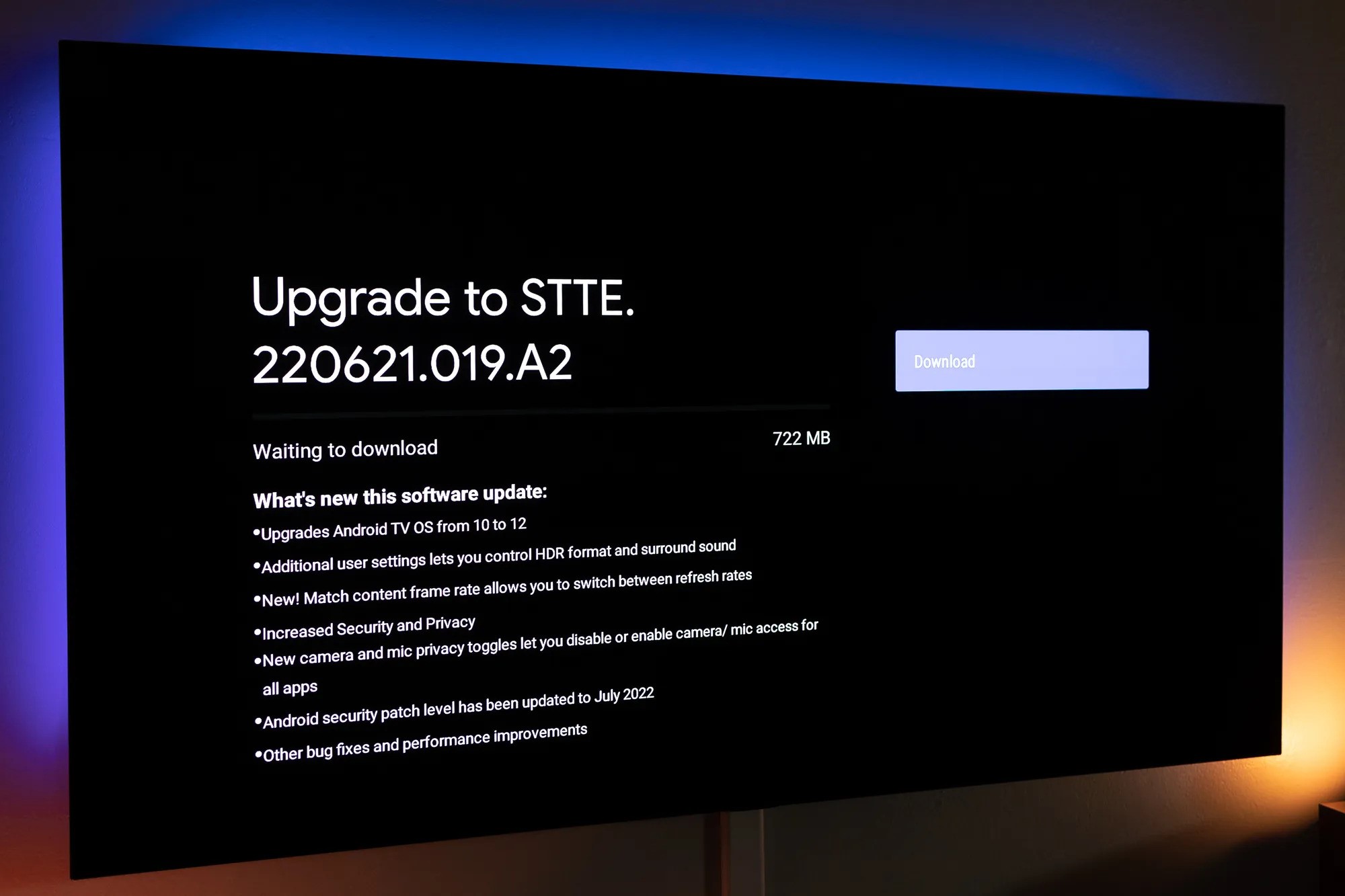
تلویزیونهای اندرویدی که جدیدترین نسل تلویزیونهای موجود در بازار هستند، با ایجاد تحول در شیوه استفاده از سرگرمیها، تجربهای یکپارچه و منحصربه فرد را ارائه میکنند. با این حال، تلویزیونهای اندرویدی نیز مانند هر فناوری دیگری، برای اطمینان از عملکرد بهینه و دسترسی به جدیدترین ویژگیها، نیاز به آپدیت یا به روزرسانی دارد.
به روزرسانی تلویزیون اندروید مزایای زیادی را برای شما فراهم میکند. به طور کلی تلویزیونهای اندرویدی از مزایایی برخوردار هستند که تلویزیونهای عادی فاقد آنها هستند. از این رو داشتن یک تلویزیون اندرویدی میتواند با کاربری چندگانه، بسیاری از نیازهای رسانهای شما را تامین کند. از آنجا که قیمت این تلویزیونها کمی گران است میتوانید از طریق خرید قسطی لوازم خانگی (از جمله خرید اقساطی تلویزیون) یک نمونه مناسب از تلویزیون اندرویدی را تهیه کنید.
مزایای آپدیت کردن تلویزیونهای اندرویدی
آپدیت کردن تلویزیون اندرویدی به ارتقا ویژگیهای امنیتی، بهبود عملکرد، دسترسی به ویژگیهای جدید و سازگاری تلویزیون با برنامههای مختلف کمک میکند. از این رو اگر میخواهید تلویزیون خود را با تغییر و تحولات روز دنیا همگام سازید حتما آن را آپدیت کنید.
روشهای آپدیت کردن تلویزیون اندروید
برای آپدیت کردن تلویزیون اندروید سه روش وجود دارد. این روشها عبارتند از روش اتومات، روش غیراتومات یا دستی و روش آپدیت تلویزیون از طریق نرم افزارهای مخصوص. شما میتوانید با توجه به شرایط تلویزیون خود یکی از این روشها را انتخاب کنید. هر روشی را که انتخاب کردید باید مراحل مربوطه را گام به گام اجرا کنید.
1.روش اتومات
در قسمت منوی تنظیمات، گزینه Android TV را انتخاب کنید و وارد قسمت «About» یا «System» شوید. سپس گزینه Software Update را پیدا کنید و بر روی Check for Update کلیک کنید. با کلیک بر این گزینه تمام به روزرسانیها مشخص میشوند و Android TV شروع به دانلود و نصب بهروزرسانی میکند. البته حتما به این نکته توجه داشته باشید که تلویزیون شما به اینترنت متصل باشد.
با اجرای مرحله قبلی، تلویزیون از شما میخواهد به روزرسانی را نصب کنید. با انتخاب گزینه نصب و Reboot Now، تلویزیون شما در چند مرحله کار به روزرسانی را انجام میدهد. ممکن است در هر محله تلویزیون خود به خود خاموش و روشن (یا راهاندازی) شود.
2.روش دستی
علاوه بر روش فوق که روش تقریبا اتومات یا غیر دستی محسوب میشود، روش دیگری نیز برای آپدیت کردن تلویزیون وجود دارد. این روش، روش دستی است. البته این روش کمی سخت و حتی خطرناک است. یعنی اگر با آن آشنا نباشید یا یکی از مراحل را به اشتباه انجام دهید، ممکن است به نرم افزار تلویزیون خود آسیب وارد کنید. بنابراین پیشنهاد میشود زمانی که گزینه بهروزرسانی خودکار غیرفعال است از این روش استفاده کنید. با این حال برای به روزرسانی دستی نیز میتوانید مراحل زیر را دنبال کنید:
آخرین سیستم عامل را پیدا کنید
قبل از به روزرسانی باید آخرین نسخه سیستم عامل را پیدا کنید. این کار را میتوانید از طریق مراجعه به سایت شرکت سازنده تلویزیون و یا حتی سایتها یا نمایندگیهای ارائه دهنده خدمات نرم افزاری انجام دهید. در بین این روشها، مراجعه به سایت سازنده تلویزیون بهتر و امنتر از سایر روشها است. بعد از مراجعه به سایت، سیستم عامل سازگار با تلویزیون خود را پیدا کنید.
دانلود سیستم عامل و انتقال آن به USB
بعد از پیدا کردن سیستم عامل باید آن را دانلود کنید و به درایو USB منتقل کنید. در این مرحله لازم است حتما از سالم بودن درایو خود از نظر امنیتی مطمئن شوید. زیرا اگر درایو شما به بدافزار آلوده باشد به سیستم تلویزیون نیز نفوذ میکند.
درایو USB را به تلویزیون وصل کنید
بعد از دانلود نرم افزار باید درایو USB را به یکی از پورتهای USB تلویزیون بزنید. حتما از پورت مرتبط استفاده کنید. برای این کار میتوانید به دفترچه راهنمای تلویزیون مراجعه کنید.
دسترسی به تنظیمات سیستم
حالا باید به قسمت منوی تنظیمات یا همان تنظیمات سیستم بروید.
وارد منوی به روز رسانی سیستم شوید
مانند مراحل قبلی که در تنظیمات خودکار گفته شد در این قسمت نیز باید وارد گزینه «درباره» یا «سیستم» شوید. سپس Android TV را انتخاب کنید.
Install the Firmware Update
بعد از انتخاب یا وارد شدن به گزینه اندروید تیوی، گزینه «System Update» یا «Software Update» را جستجو کنید تا وارد مرحله اصلی یعنی فرآیند به روزرسانی شوید.
انتخاب درایو USB
هنگامی که از شما خواسته شد، درایو USB را به عنوان منبع به روز رسانی سیستم عامل انتخاب کنید، اندروید تیوی، درایو USB را برای فایل سیستم عامل اسکن میکند.
شروع به روز رسانی
پس از شناسایی فایل سیستم عامل، دستورالعملهای روی صفحه را دنبال کنید تا فرآیند به روز رسانی شروع شود.
منتظر بمانید تا به روز رسانی کامل شود
ممکن است چند دقیقه طول بکشد تا به روز رسانی سیستم عامل کامل شود. در این مرحله نیازی نیست کار خاصی انجام دهید. تنها باید از وصل بودن اینترنت خود مطمئن باشید و درایو یو.اس.بی را نیز به هیچ وجه از تلویزیون جدا نکنید.
راه اندازی مجدد Android TV
پس از اتمام به روز رسانی سیستم عامل، تلویزیون Android شما به طور خودکار راه اندازی مجدد میشود. قبل از استفاده، اجازه دهید تلویزیون به طور کامل بوت شود.
تأیید به روز رسانی
بعد از اتمام مرحله به روزرسانی میتوانید وارد منوی اطلاعات سیستم شوید تا ببینید آیا سیستم عامل شما به روزرسانی شده است یا خیر.
3.به روز رسانی از طریق PC
روش دیگری نیز برای به روزرسانی تلویزیون اندرویدی وجود دارد که این روش از طریق کامپیوتر یا PC است. برای این کار باید تلویزیون خود را از طریق کابل مربوط به کامپیوتر وصل کنید؛ اما پیش از آن باید نرم افزار مخصوصی را که جهت آپدیت کردن سیستم عامل استفاده میشود دانلود و نصب کنید. سپس فرآیند بهروزرسانی را انجام دهید.
به این ترتیب میتوانید با آپدیت سیستم عامل تلویزیون اندرویدی خود آن را تلویزیونی جدید و بهروز تبدیل کنید. با این کار دیگر نیازی به تعویض تلویزیون قدیمی خود نخواهید داشت.


















نظرات کاربران (0) ارسال نظر